
- •Херсон – 2007
- •Visual Basic. Короткі теоретичні відомості
- •1. Основні поняття
- •2. Інструменти середовища Visual Basic
- •3. Головне меню та панель інструментів
- •4. Палітра компонентів
- •5. Вікно властивостей об'єктів
- •6. Вікно форми
- •7. Структура проекту
- •8. Редактор коду
- •Лабораторна робота № 1. Програмування кнопок. Об'єкти: форма, текстове поле, зображення, кнопка
- •Хід роботи
- •1. Завантажте середовище візуального програмування Visual Basic.
- •2. Активізуйте ще два вікна Visual Basic:
- •3. Запустіть програму Project1 на виконання і розгляньте вікно порожньої поки що форми. Проекспериментуйте з вікном форми. Запустити програму можна декількома способами:
- •5. Збережіть створену програму у своїй папці.
- •6. Візуально ознайомтеся з властивостями форми Width та Height.
- •11. Аналогічно вставте у форму ще декілька текстових полів з вашими біографічними даними.
- •12. Вставте у форму об'єкт типу Image (зображення).
- •13. Вставте свою портретну фотографію за допомогою властивості Picture (ілюстрація) об'єкта Image1.
- •14. Вставте свою художню фотографію у форму поверх існуючої, скориставшись ще одним об'єктом типу Image.
- •15. Проекспериментуйте з властивістю Visible (видимість) обох зображень, кожного разу виконуючи програму (див. Пункт 3).
- •16. Вставте у форму кнопки для засвічування фотографій - два об'єкти типу CommandButton з назвами Command1 і Command2.
- •17. Запрограмуйте кнопку "Портретна фотографія" так, щоб після її натискання у формі з'являлась портретна фотографія.
- •Лабораторна робота № 2. Програмування розгалужень. Об'єкти: поля редагування, перемикачі
- •23. 3Мініть розміри та кольори символів (зокрема об'єктів Label3 і Text3), розташування об'єктів, фон форми (властивість Back-Color) так, щоб форма виглядала якнайкраще.
- •24. 3Абезпечте появу підказки "Введіть суму в доларах" після переміщення вказівника миші до поля Техt3.
- •26. Продемонструйте створену форму викладачеві. Закінчіть роботу. Домашнє завдання
- •Лабораторна робота № 3. Програмування циклів. Об'єкти: Checkbox, Frame. Робота з меню
- •13. 3Апрограмуйте команду "Очистити поле виведення" головного меню.
- •14. 3Апрограмуйте команду "Кінець" головного меню, скориставшись стандартною процедурою End:
- •15. 3Апустіть створену програму та дослідіть її роботу.
- •Лабораторна робота № 4. Файли записів
- •6. Запрограмуйте процедуру створення форми Form_Load():
- •Середовище програмування visual basic for applications (vba) Лабораторна робота № 5. Програмування в середовищі vba для програми Microsoft Word
- •5. Вставте у форму індикатор стану виконання процесу перетворення тексту Progress Bar.
- •6. Активізуйте вікно форми і запустіть програму (форму) на виконання, клацнувши на кнопці Run Sub/UserForm.
- •7. Запрограмуйте відкривання вікна "Перетворення тексту" у момент запуску макросу.
- •9. Запрограмуйте кнопку Ok, двічі клацнувши по ній.
- •10. Опишіть глобальну змінну word.
- •Домашнє завдання
- •Лабораторна робота № 6. Програмування в середовищі vba програми Microsoft Excel
- •Лабораторна робота № 7. Реалізація методу простих ітерацій засобами vba у програмі Microsoft Excel
- •Лабораторна робота № 8. Створення засобами vba форми для введення даних про ліки в електронну таблицю
- •Домашнє завдання
- •Список літератури
Лабораторна робота № 2. Програмування розгалужень. Об'єкти: поля редагування, перемикачі
Мета роботи. Створити форму з назвою "Обмін валюти", на якій можна змоделювати операції обміну валюти в обмінному пункті. Застосувати поля редагування (TextBox) та перемикачі (Option-Button, дослівно кнопка вибору), а також кнопки для виконання обчислень та закінчення роботи програми (див. рис. 8).
Теоретичні відомості. Об'єкти типу TextBox використовують для введення рядка символів з клавіатури. Окрім відомих уже властивостей, поля редагування TextBox володіють такими:
Властивість |
Опис властивості |
Приклади значень |
PasswordChar |
Символ для введення пароля |
Порожній рядок (пряме відображення тексту), * (текст відображатиметься зірочками) |
ToolTipText |
Текст підказки, яка висвітлюється, якщо навести курсор миші |
«Введіть суму» (довільний рядок символів) |
Text |
Текст у полі редагування |
«0,0001» (довільний рядок символів) |
Об'єкти типу OptionButton призначені для створення у формі засобу для вибирання однієї альтернативної можливості серед декількох. Розглянемо такі властивості перемикачів:
Властивість |
Опис властивості |
Приклади значень |
Value |
Стан перемикача |
True (вибраний), False (не вибраний) |
Tablndex |
Порядок вибору об'єкта клавішею Tab |
0 (перший), 4 (п'ятий) |
TabStop |
Доступ до даного об'єкта табулятором |
True (буде доступним), False (не буде) |
Хід роботи
1. Завантажте середовище Visual Basic.
2. Відмовтесь від можливості змінювати розміри вікна програми, надавши властивості форми Border Style значення Fixed Dialog.
Задавши це значення, виконайте програму і переконайтеся, що не можна змінити розмір форми. Зверніть увагу на відсутність у вікні кнопок мінімізації та максимізації. Завершіть роботу програми.
3. Вставте у форму два об'єкти типу OptionButton (перемикачі) як це показано на рис. 7.
Для цього двічі клацніть на піктограмі в об'єкта типу Option-Button (перемикач) на палітрі компонентів і розмістіть його у потрібному місці форми. Повторіть ці дії, щоб вставити другий перемикач.
4. Задайте початкове значення правого перемикача як активне. Для цього клацніть на правому перемикачі і значення його властивості Value (контроль вибору) задайте True.
5. Вставте у форму два поля редагування — об'єкти Textl та Text2.
Для цього клацніть на піктограмі об'єкта типу TextBox (поле редагування) палітри компонентів, а потім обведіть контур цього об'єкта на формі. Вставте другий об'єкт (рис. 7).
Запустіть програму і проекспериментуйте зі вставленими об'єктами: клацніть у полі редагування, введіть деяке число, вилучіть його. Закрийте вікно програми.
6. Розташуйте у формі два текстові поля — об'єкти Labell та Label2 (рис. 7).
7. Вставте у форму два поля редагування — об'єкти Text3 та Text4 (рис. 7).
8. Вставте у форму дві кнопки — об'єкти типу CommandButton (рис. 7).
9. Вставте у форму ще два текстові поля — об'єкти Labels та Label4 (рис. 7).
10. Збережіть створену на даний момент форму у своїй папці.
File/Save Project. Імена файлів форми та проекту занотуйте у звіт. У подальшому періодично, зокрема перед черговими запусками проекту на виконання, зберігайте файли програми (File/Save Project, вводити імена файлів вже не потрібно).
11. 3мініть назву форми з "Forml" на "Обмін валюти".
Для цього змініть значення властивості Caption форми. Клацніть на формі і на рядку Caption у вікні Properties. Введіть назву форми без лапок. Зверніть увагу на те, що для об'єктів деяких типів (зокрема, Label, Form, CheckBox та інших) значення властивостей Caption та Name збігаються.
12. 3мініть підписи Caption на об'єктах типу OptionButton, Label та CommandButton так, як показано на рис. 8.
Для цього по черзі вибирайте об'єкти (клацайте на них) і змінюйте значення властивості Caption.
13. Задайте однакові розміри для всіх текстових полів, полів редагування та кнопок і вирівняйте їх на формі.
Для цього одночасно виокремте п'ять об'єктів лівого стовпця одним із способів:
тримаючи натиснутою клавішу Shift, почергово активізуйте об'єкти, клацаючи на них лівою клавішею миші;
обведіть навколо цих об'єктів контур, утримуючи натиснутою ліву клавішу миші.
У вікні властивостей задайте спільні для цих об'єктів значення властивостей Width (ширина), Height (висота) та Left (відступ від лівої межі вікна) у твіпах. Зверніть увагу, що подвійне клацання по назві спільної властивості приводить до надання їй значення властивості першого виокремленого об'єкта створеної групи. Можете змінити стиль, колір чи розмір шрифта одночасно для усіх виокремлених об'єктів (властивості Font, ForeColor, BackColor). Зніміть виокремлення, клацнувши на вільному місці форми. Аналогічно виконайте вирівнювання правого стовпця об'єктів. Вирівняйте вставлені поля попарно у горизонтальному напрямку. Для цього змініть властивість Тор (відступ від верхньої межі вікна у пікселях) для відповідних груп об'єктів. Збережіть роботу (Save All).
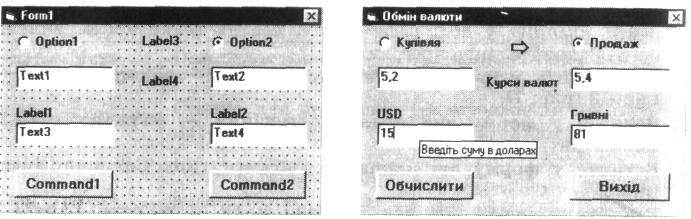
Рис. 7 Рис. 8
14. Задайте значення курсів купівлі та продажу валюти, а також кількість валюти, яку кантор купує чи продає.
Для цього введіть потрібне число, наприклад 5,20, як значення властивості Text об'єкта Textl. Повторіть це для об'єкта Text2 (значення 5,40) та Text3 (наприклад, 15).
15. Очистіть поле редагування Text4.
Для цього вилучіть значення властивості Text для об'єкта Text4. Не сплутайте значення властивостей Name та Text цих об'єктів.
16. 3аблокуйте можливість введення даних для поля Text4, задавши його властивість Enabled (доступність) як False, оскільки це поле міститиме результат.
Змінювати значення певної властивості можна подвійним клацанням на ній лівою клавішею миші. Збережіть роботу (Save Project). Виконайте програму і переконайтеся, що не можна ввести чи редагувати дані у полі об'єкта Text4.
17. Запрограмуйте перемикачі так, щоб напрямок стрілки показував на вид операції: купівля чи продаж. Зробіть активним поле Text3.
Клацніть двічі на правому перемикачі Option2 (Продаж). Отримаєте заготовку процедури Option2_Click. У тілі цієї процедури опишіть дії, які мають відбутися у результаті клацання на правому перемикачі Option2:

Аналогічно запрограмуйте подію Click клацанням на лівому перемикачі Optionl, врахувавши, що стрілка має показувати на ліве поле ('< =').
*Фрагмент програмного коду створеної процедури запишіть у звіт.
18. Запустіть програму і переконайтесь, що перемикач виковує свої функції згідно пункту 17.
19. Запрограмуйте кнопку "Вихід".
Скористайтесь процедурою закінчення роботи програми End:

20. Запрограмуйте кнопку "Обчислити".
Текст процедури цієї кнопки передбачатиме перевірку стану одного із перемикачів (увімкнений чи ні). Перемикачі створені так, що другий завжди перебуватиме у протилежному стані.

21. 3бережіть роботу (Save Project).
22. Виконайте програму і проекспериментуйте з різними грошовими сумами і операціями купівлі чи продажу. Закрийте вікно програми "Обмін валюти".
Для переривання роботи програми у випадку неправильного введення вхідних даних виконайте пункт головного меню Run/End чи клацніть на кнопці End панелі інструментів голов вікна Visual Basic.
Зауваження. Зверніть увагу на використання коми чи крапки у вхідних даних. У числах, які стосуються курсу валюти, гривневої чи доларової сум для десяткової крапки використайте символ, передбачений операційною системою вашого комп'ютера (див. Start (Пуск)/Settings (Налаштовування)/ Control Panel (Панель керування)/Regional Settings (Місцеві параметри)/закладка Number (Числа), рядок Decimal symbol (Символ десяткової крапки) ).
